
En este tutorial, le mostraremos cómo instalar Drupal en Ubuntu 14.04. Para aquellos de ustedes que no lo sabían, Drupal es de código abierto y uno de los PHP más populares. basadas en plataformas de sistema de gestión de contenido (CMS) para crear blogs personales o grandes sitios web corporativos. Tiene miles de plantillas y complementos que en su mayoría son gratuitos para descargar e instalar. Debido a la estabilidad de la base, la adaptabilidad de la plataforma y su comunidad, Drupal sigue siendo una opción popular después de más de una década en escena.
Este artículo asume que tiene al menos conocimientos básicos de Linux, sabe cómo usar el shell y, lo que es más importante, aloja su sitio en su propio VPS. La instalación es bastante simple. mostrarle la instalación paso a paso de Drupal en Ubuntu 14.04.
Requisitos previos
- Un servidor que ejecuta uno de los siguientes sistemas operativos:Ubuntu 14.04 y cualquier otra distribución basada en Debian como Linux Mint.
- Se recomienda que utilice una instalación de sistema operativo nueva para evitar posibles problemas.
- Acceso SSH al servidor (o simplemente abra Terminal si está en una computadora de escritorio).
- Un
non-root sudo usero acceder alroot user. Recomendamos actuar como unnon-root sudo user, sin embargo, puede dañar su sistema si no tiene cuidado al actuar como root.
Instalar Drupal en Ubuntu 14.04
Paso 1. En primer lugar, asegúrese de que todos los paquetes estén actualizados.
apt-get update apt-get upgrade
Paso 2. Instale el servidor LAMP e incluya algunas extensiones de PHP.
sudo apt-get install mysql-server mysql-client apache2 php5 php5-mysql php5-gd php5-curl libssh2-php
Iniciar el servicio LAMP, habilitar para iniciar en el arranque:
service mysql start service apache2 start
Paso 3. Configuración de MySQL para Drupal.
De forma predeterminada, MySQL no está reforzado. Puede proteger MySQL utilizando mysql_secure_installation texto. debe leer y debajo de cada paso cuidadosamente que establecerá una contraseña de root, eliminará usuarios anónimos, no permitirá el inicio de sesión de root remoto y eliminará la base de datos de prueba y accederá a MySQL seguro:
mysql_secure_installation
A continuación, debemos iniciar sesión en la consola de MySQL y crear una base de datos para Drupal. Ejecute el siguiente comando:
mysql -u root -p
Esto le pedirá una contraseña, así que ingrese su contraseña raíz de MySQL y presione Enter. Una vez que haya iniciado sesión en su servidor de base de datos, debe crear una base de datos para Instalación de Drupal:
mysql -u root -p mysql> CREATE DATABASE drupaldb; mysql> GRANT ALL PRIVILEGES ON drupaldb.* TO 'drupaluser'@'localhost' IDENTIFIED BY 'your-password' WITH GRANT OPTION; mysql> FLUSH PRIVILEGES; mysql> quit
Paso 4. Instalar Drupal.
Descargue la última versión estable de Drupal, al momento de escribir este artículo es la versión 7.37:
wget http://ftp.drupal.org/files/projects/drupal-7.37.tar.gz tar xzvf drupal* mv -v drupal*/* /var/www/html/
Necesitaremos cambiar algunos permisos de carpetas:
chown -R www-data:www-data /var/www/html/
Paso 5. Configuración del servidor web Apache.
Cree una nueva directiva de host virtual en Apache. Por ejemplo, cree un nuevo archivo de configuración de Apache 'drupal.conf ':
nano /etc/apache2/sites-available/drupal.conf ln -s /etc/apache2/sites-available/drupal.conf /etc/apache2/sites-enabled/drupal.conf
Luego, agregue las siguientes líneas:
<VirtualHost *:80> ServerAdmin [email protected] DocumentRoot /var/www/html/drupal/ ServerName your-domain.com ServerAlias www.your-domain.com <Directory /var/www/html/drupal/> Options Indexes FollowSymLinks MultiViews AllowOverride All Order allow,deny allow from all </Directory> ErrorLog /var/log/apache2/your-domain.com-error_log CustomLog /var/log/apache2/your-domain.com-access_log common </VirtualHost>
También hay algunos ajustes recomendados por el equipo de desarrollo de Drupal que se pueden implementar. Para hacerlo, edite su archivo de configuración de PHP:
nano /etc/php5/apache2/php.ini
Establezca las directivas “expose_php” y “”allow_url_fopen”” en “Off”:
. . . expose_php = Off . . . allow_url_fopen = Off . . .
Reinicie el servicio de Apache para que los cambios surtan efecto:
/etc/init.d/apache2 restart
Paso 6. Acceso a Drupal.
Drupal estará disponible en el puerto HTTP 80 de forma predeterminada. Abra su navegador favorito y vaya a http://yourdomain.com o http://server-ip y complete los pasos necesarios para finalizar la instalación. Si está utilizando un firewall, abra el puerto 80 para habilitar el acceso al panel de control.
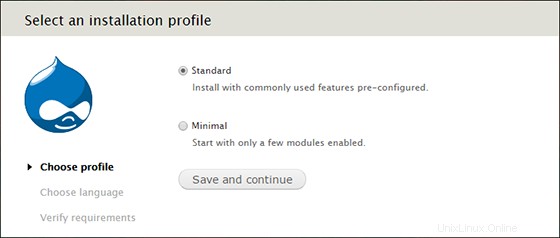
¡Felicitaciones! Has instalado Drupal correctamente. Gracias por usar este tutorial para instalar Drupal CMS en el sistema Ubuntu 14.04. Para obtener ayuda adicional o información útil, le recomendamos que consulte el sitio web oficial de Drupal.